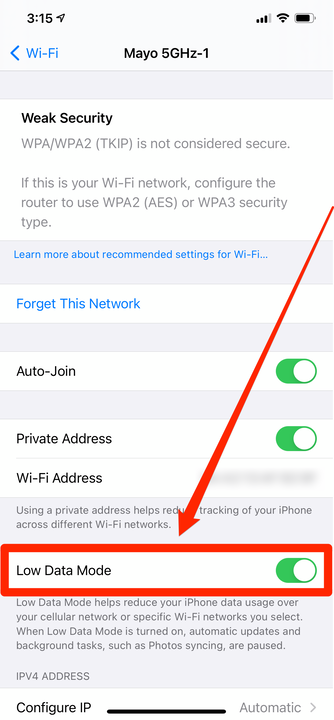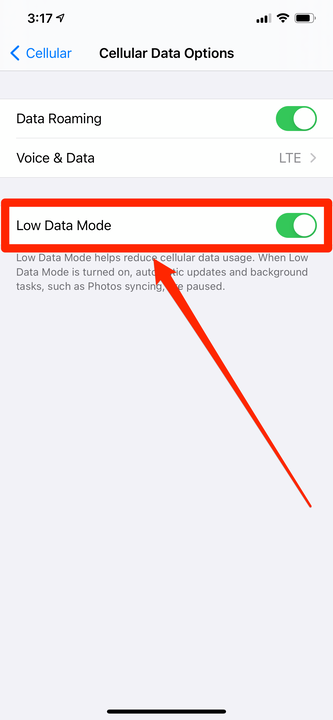Modo de datos bajos en iPhone: cómo habilitarlo y usarlo
- El modo de datos bajos en un iPhone reduce la cantidad de datos de Internet que usa su teléfono, ya sea que esté conectado a Wi-Fi o datos móviles.
- Mientras el Modo de datos bajos esté activado, las descargas automáticas y las actualizaciones de aplicaciones en segundo plano se desactivarán, y los videos y la música se transmitirán en calidad inferior.
- Puede activar el Modo de datos bajos en la aplicación Configuración a través de controles separados para Wi-Fi y datos móviles.
Si necesita reducir la cantidad de datos de Internet que usa en su iPhone, consulte el Modo de datos bajos.
El modo de datos bajos se introdujo en iOS 13 y puede ayudar a conservar los datos tanto en Wi-Fi como en el celular, conveniente si tiene poco ancho de banda o no tiene un plan de datos móviles ilimitado.
Así es como funciona el modo de datos bajos y cómo encontrarlo en tu iPhone.
¿Qué es el modo de datos bajos?
El modo de datos bajos cambia el comportamiento de varias aplicaciones en su iPhone, esencialmente diciéndoles que envíen y reciban menos datos de Internet.
Los cambios más importantes que verá con el Modo de datos bajos activado son una pausa en las descargas automáticas y una reducción en la calidad del video. También puede encontrar que las páginas de Internet tardan más en cargarse.
Aquí hay una lista rápida de cambios que probablemente notará:
- Los videos de FaceTime serán más borrosos y podrían congelarse con más frecuencia.
- Apple News no buscará artículos antes de que intentes leerlos.
- La música no se transmitirá en alta calidad y las descargas automáticas estarán deshabilitadas.
- En App Store, se desactivarán las actualizaciones automáticas, las descargas de aplicaciones y la reproducción automática de videos.
- Las actualizaciones de iCloud se pausarán y las copias de seguridad se desactivarán.
Apple permite que la mayoría de los desarrolladores de aplicaciones elijan cómo quieren implementar el Modo de datos bajos, por lo que cada aplicación puede manejar la función de manera diferente. Sin embargo, en general, puede suponer que cuando el Modo de datos bajos está activado, las aplicaciones no se actualizarán en segundo plano, cualquier medio que transmita será de menor calidad y no se descargará nada antes de que lo solicite explícitamente.
Tenga en cuenta que su iPhone no está diseñado para funcionar en modo de datos bajos para siempre. El modo de datos bajos está diseñado para usarse cuando necesita conservar datos, no todos los días. El modo de datos bajos evitará que muchas aplicaciones funcionen de la manera en que deben hacerlo y puede alterar seriamente la experiencia de usar su iPhone.
Cómo habilitar o deshabilitar el modo de datos bajos en un iPhone
Puede habilitar y deshabilitar el modo de datos bajos ya sea que esté usando Wi-Fi o datos móviles.
para wifi
1 Inicie la aplicación Configuración y toque "Wi-Fi".
2 Toque el nombre de la red Wi-Fi a la que está conectado o únase a la nueva red a la que desea conectarse.
3 Aproximadamente a la mitad de la página, verá la configuración "Modo de datos bajos". Active o desactive el Modo de datos bajos deslizando el interruptor junto a él hacia la derecha o hacia la izquierda.
Active el modo de datos bajos desde la página de detalles de Wi-Fi.
Para datos celulares
1 Inicie la aplicación Configuración y toque "Celular".
2 Pulse "Opciones de datos móviles". Si tiene una conexión celular 5G, toque "Modo de datos".
3 Finalmente, active o desactive el Modo de datos bajos deslizando el interruptor hacia la derecha o hacia la izquierda.
Active esta versión del modo de datos bajos desde la página de datos móviles.